April 3
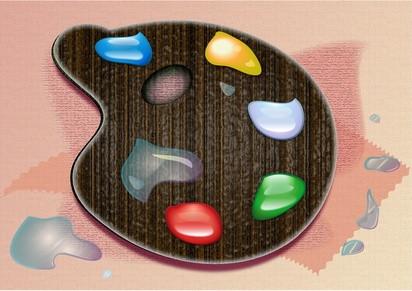
campioni di colore stampati si possono risparmiare un sacco di problemi nella progettazione grafica e desktop publishing. Poiché gli stessi colori sullo schermo un aspetto diverso rispetto a quando vengono stampati, è facile fare le scelte sbagliate quando si basano solo su ciò che si vede sul monitor. Con campioni di colore stampati, tuttavia, è possibile scegliere i colori in base a che cosa assomigliano a stampa. CorelDRAW X3 consente di stampare intere tavolozze di colori in pochi semplici passi. Non hanno nemmeno bisogno di scegliere ogni colore e applicarlo a un oggetto; il programma lo fa per te.
1 Clicca su "Strumenti"> "Visual Basic"> "Play". Ciò fa apparire la "CorelDRAW X3 Visual Basic Applicatons macro" finestra di dialogo.
2 Seleziona "GlobalMacros" dal menu a discesa.
3 Scegliere "CorelMacros: CreateColorSwatch" dalla lista macro.
4 Fare clic sul pulsante "Esegui".
5 Selezionare la tavolozza dei colori che si desidera stampare nella zona "tavolozza". Se non è elencato, fare clic su "Apri" per avviare una finestra di dialogo file aperto. Scegliere la tavolozza che si desidera e fare clic su "Apri" per tornare alla casella macro.
6 Inserire la data e la stampante, se lo si desidera. Selezionare la casella "Outline", se si desidera che i campioni di colore per avere confini. È inoltre possibile regolare la spaziatura.
7 Fai clic su "OK". La macro creerà una serie di campioni di colore pronte per la stampa.
